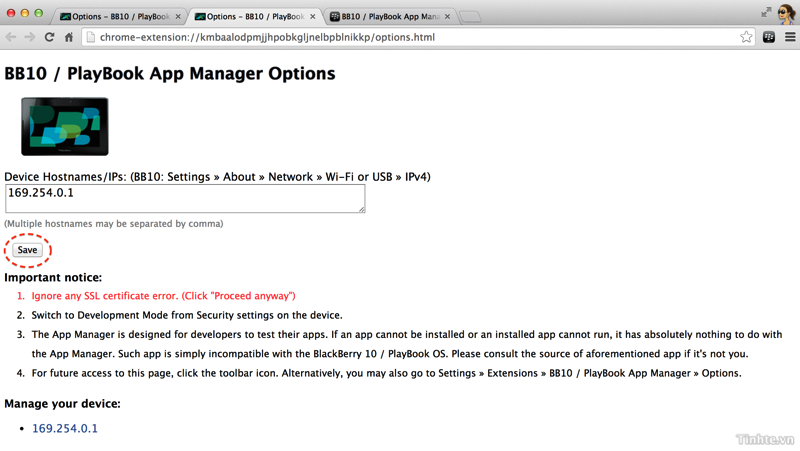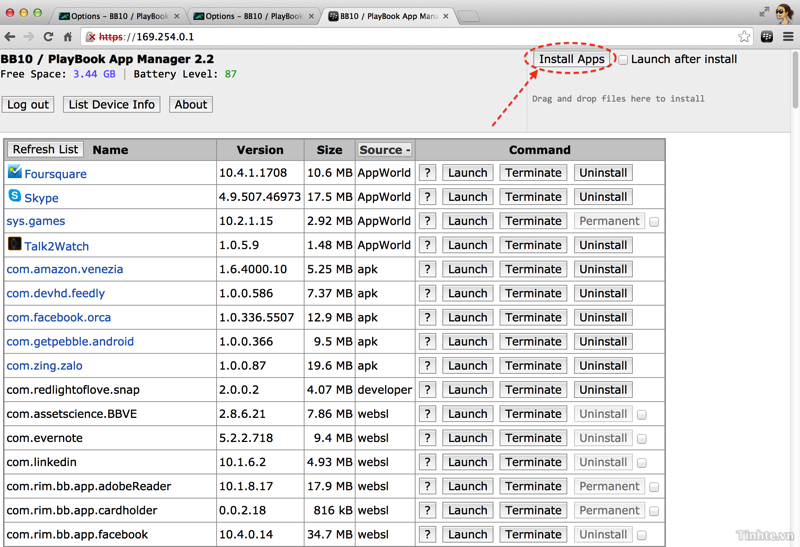Ghi chú: Trước khi tiến hành, bạn cần bật chế độ cho phép cài phần mềm từ các nguồn bên ngoài, cách thực hiện đó là bạn vào Settings của máy > App Manager > Installing Apps > bật dòng “Allow Apps from Other Sources to be installed” thành ON.
1. Cài trực tiếp bằng tập tin APK
Như các bạn đã biết, tập tin APK là định dạng mặc định của các ứng dụng Android. Trước khi có BlackBerry OS 10.2, chúng ta phải chỉnh sửa những file này trước khi cài chúng cho thiết bị BlackBerry, và quá trình này khá phức tạp. Còn giờ đây, chúng ta chỉ việc chạm và chạm là đã có thể khởi chạy việc cài đặt rồi.
Bạn đang đọc: Ba cách đơn giản để cài ứng dụng Android trên BlackBerry
Cách làm như sau:
- Tìm và tải tập tin APK mà bạn muốn cài. Mình thường xài trang web http://apps.evozi.com/apk-downloader/ để lấy file APK từ một đường link trên Google Play Store. Bạn cũng có thể kiếm bằng cách nguồn khác nếu muốn.
- Chép tập tin APK từ máy tính vào máy BlackBerry (qua thẻ nhớ hoặc vào thẳng bộ nhớ trong). Ngoài ra bạn có thể tải file về trực tiếp trên máy BB luôn.
- Dùng ứng dụng File Manager trên BB 10 để duyệt tìm đến chỗ bạn vừa chép file.
- Chạm vào tập tin APK mong muốn.
- Trong màn hình kế tiếp, nhấn nút Install
- Chờ quá trình cài đặt kết thúc, nhấn nút Open để chạy lên. Vậy là xong.
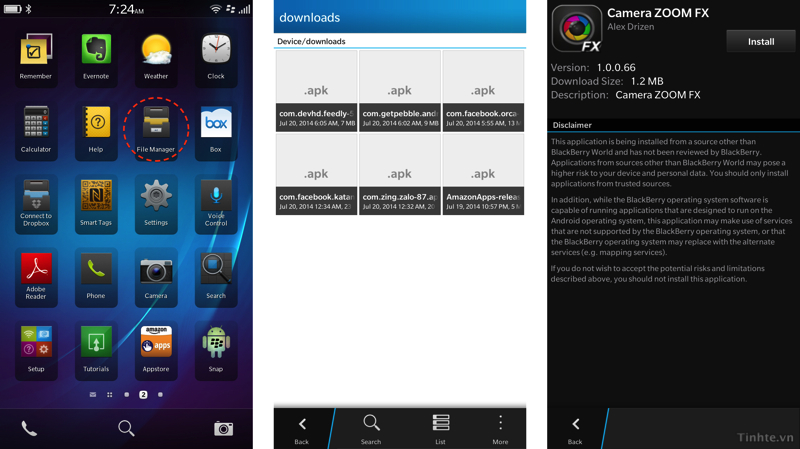
2. Cài thông qua Amazon Appstore
Amazon Appstore là một kho ứng dụng Android thuộc quyền sở hữu của tập đoàn bán lẻ Amazon. Tuy nó độc lập với Google Play nhưng bạn vẫn có thể dễ dàng tìm được hầu hết các app phổ biến trên Amazon Appstore. Bằng cách cài Amazon Appstore vào chiếc BB 10 của mình, bạn sẽ có cả một kho ứng dụng Android trong máy, bạn có thể tìm kiếm, duyệt, cài đặt ứng dụng dễ dàng hơn bao giờ hết. Lúc đó chúng ta không còn phải quản lý thủ công từng file APK nữa, thích cài nào cứ vào Amazon Appstore tìm là xong.
Cách thực hiện như sau:
- Sử dụng máy BB 10, truy cập vào đường dẫn này
- Nhấn vào nút “Download the Amazon Appstore” màu vàng
- Chờ cho tập tin tải về, khi tải xong thì máy sẽ yêu cầu bạn cài đặt
- Nhấn nút Install trên màn hình, sau khi cài xong thì nhấn Open để chạy Amazon Appstore
- Đăng nhập bằng tài khoản Amazon của bạn. Nếu chưa có, bạn có thể tạo mới ngay trong giao diện app.
- Bắt đầu sử dụng thôi!
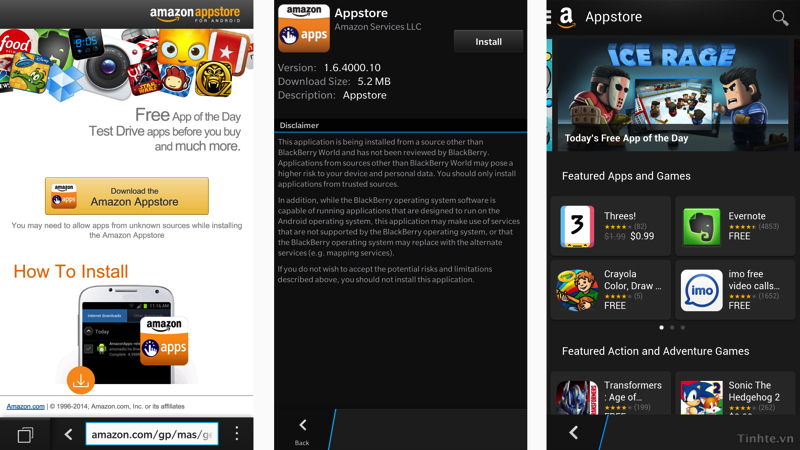
3. Cài thông qua Snap – client của Google Play
Snap là một ứng dụng gốc của BB 10, không phải một ứng dụng vốn được viết cho Android. Tuy nhiên, nhiệm vụ của ứng dụng này lại là hiển thị nội dung của kho Google Play cho chúng ta xem và giúp tải ứng dụng Android về. Điểm mạnh của phương pháp này đó là chúng ta có thể truy cập được tất cả mọi ứng dụng có trên Google Play Store (tất nhiên là trừ các ứng dụng giới hạn vùng miền thì ngay cả máy Android còn bó tay nói chi đến BB 10).
Cách cài Snap lên máy BB 10 như sau :
- Dùng máy tính tải về ứng dụng Snap phiên bản mới nhất tại đây .
- Trên máy tính của bạn phải có trình duyệt Chrome (OS X, Windows đều được hết)
- Dùng trình duyệt Chrome trên máy tính, nhấn vào link này để cài add-on “App Manager”
- Trên máy BlackBerry, vào Settings > Security and Privacy > Development Mode > bật công tác sang ON. Khi được yêu cầu thiết lập mật khẩu, chọn 4 số nào đó bạn dễ nhớ.
- Kết nối máy BlackBerry 10 của bạn vào máy tính thông qua cáp USB.
- Trên Chrome, nhấn vào biểu tượng BlackBerry mới xuất hiện ở cạnh thanh địa chỉ, ở ô Device Hostnames/IPs, nhập vào số “169.254.0.1”. Nhấn nút Save.

- Dùng Chrome truy cập vào địa chỉ https://169.254.0.1/
- Một màn hình cảnh báo nguy hiểm sẽ hiện ra, cứ kệ nó, nhấn vào dòng chữ “Advanced settings” màu xám rồi chọn “Proceed anyway”.
- Trong màn hình kế tiếp, nhập mật khẩu mà bạn đã thiết lập ở bước 3. Nên chọn “Auto Login” để những lần sau chúng ta khỏi phải gõ lại mật khẩu nữa.
- Trong cửa sổ mới hiện ra, nhấn nút “Install app”, duyệt tìm tập tin Snapxxxx.bar mà bạn tải về khi nãy. Chờ cho nó cài đặt là xong.

Giờ đây ứng dụng Snap đã được cài lên thiết bị của chúng ta, bước kế tiếp bạn cần làm là chạy nó lên, đăng nhập bằng tài khoản Google của mình vào là xong. Kể từ đây bạn có thể thoải mái tìm ứng dụng bằng Snap, sau đó chọn nút “Download” để tải về. Khi app tải xong, nhấn nút “Open Installer” để tiến hành cài đặt, không cần làm gì phức tạp nữa hết.
Ghi chú: nếu làm bước 7 hoài mà Chrome vẫn không mở được trang web https://169.254.0.1/ thì bạn nên tắt chế độ USB Storage của máy đi bằng cách vào Settings > Storage and Access > USB Mass Storage > OFF.
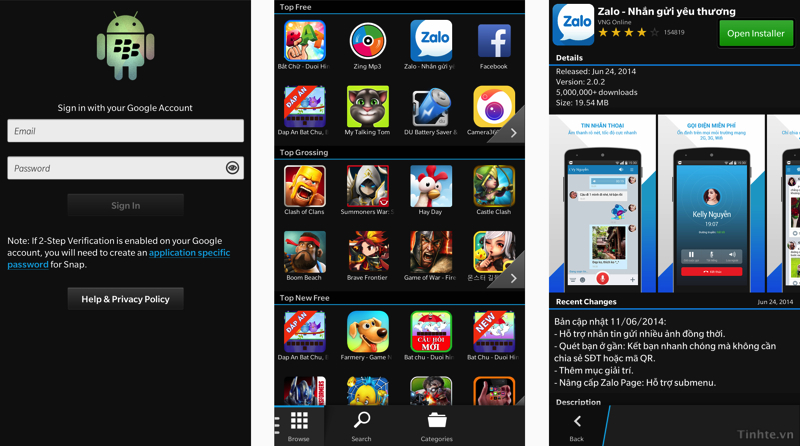
Source: https://mindovermetal.org
Category: Ứng dụng hay